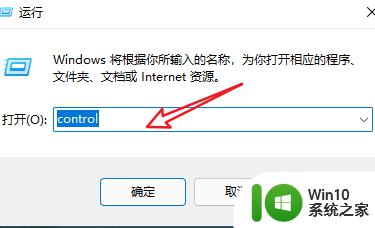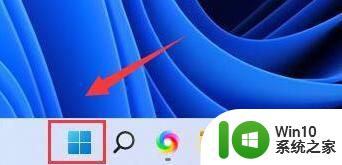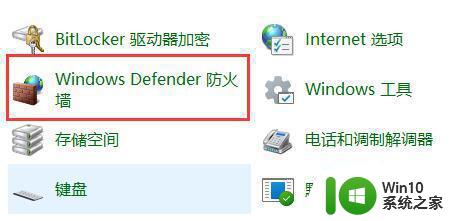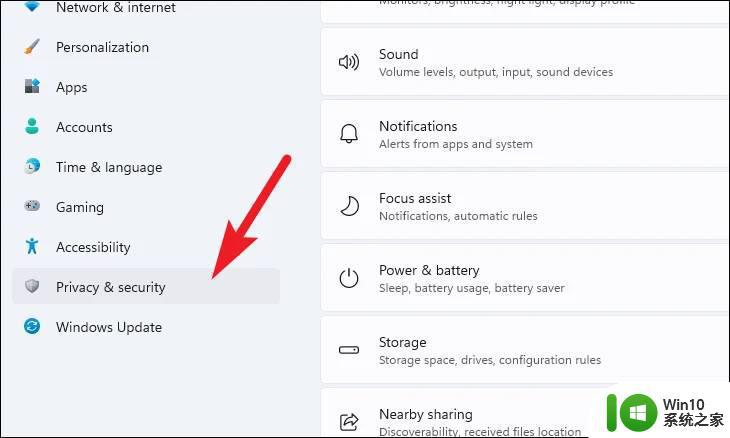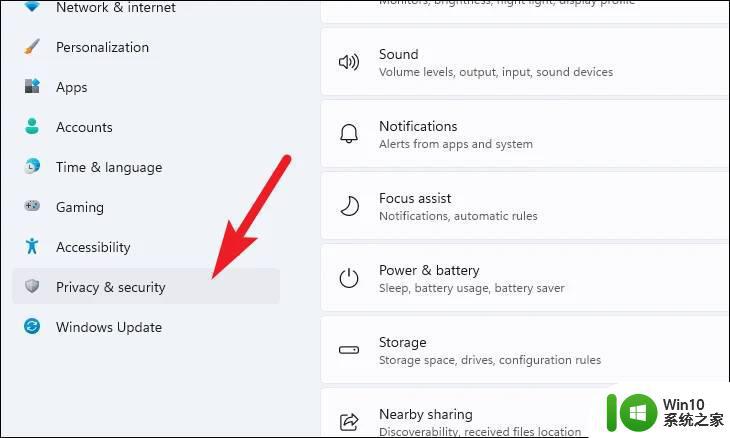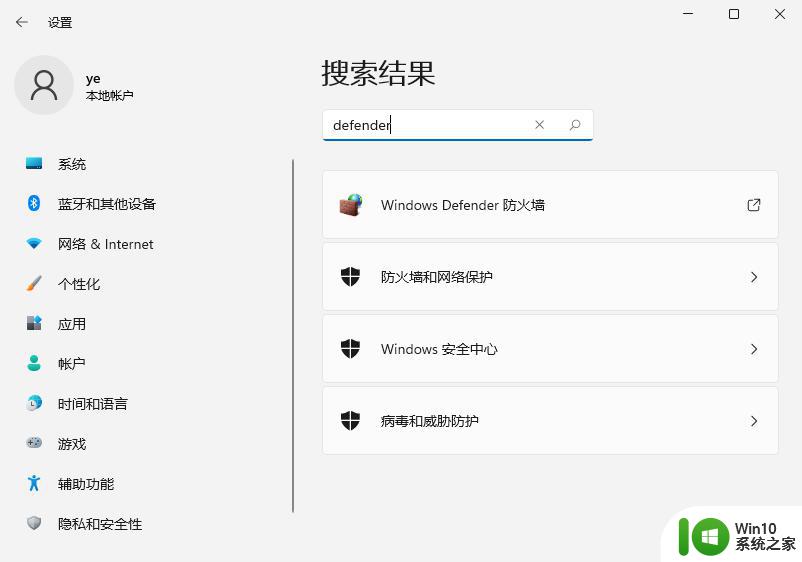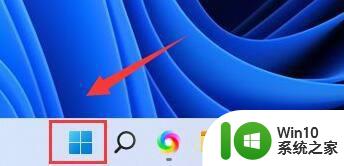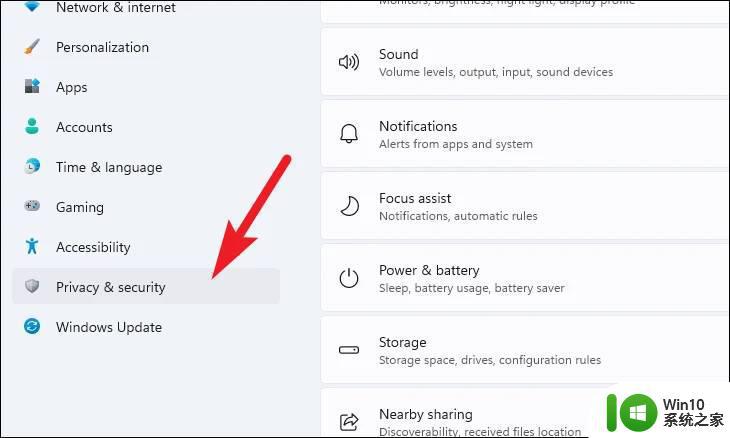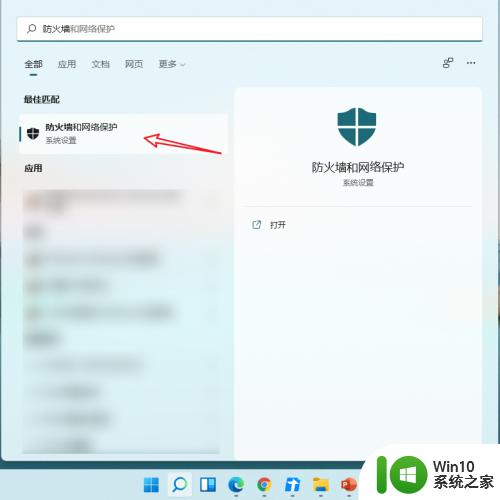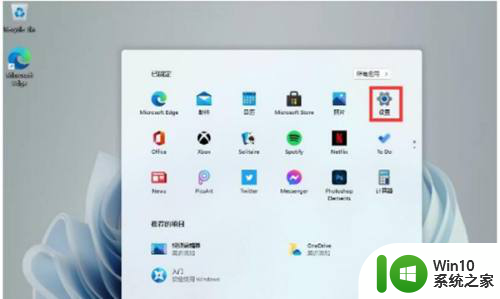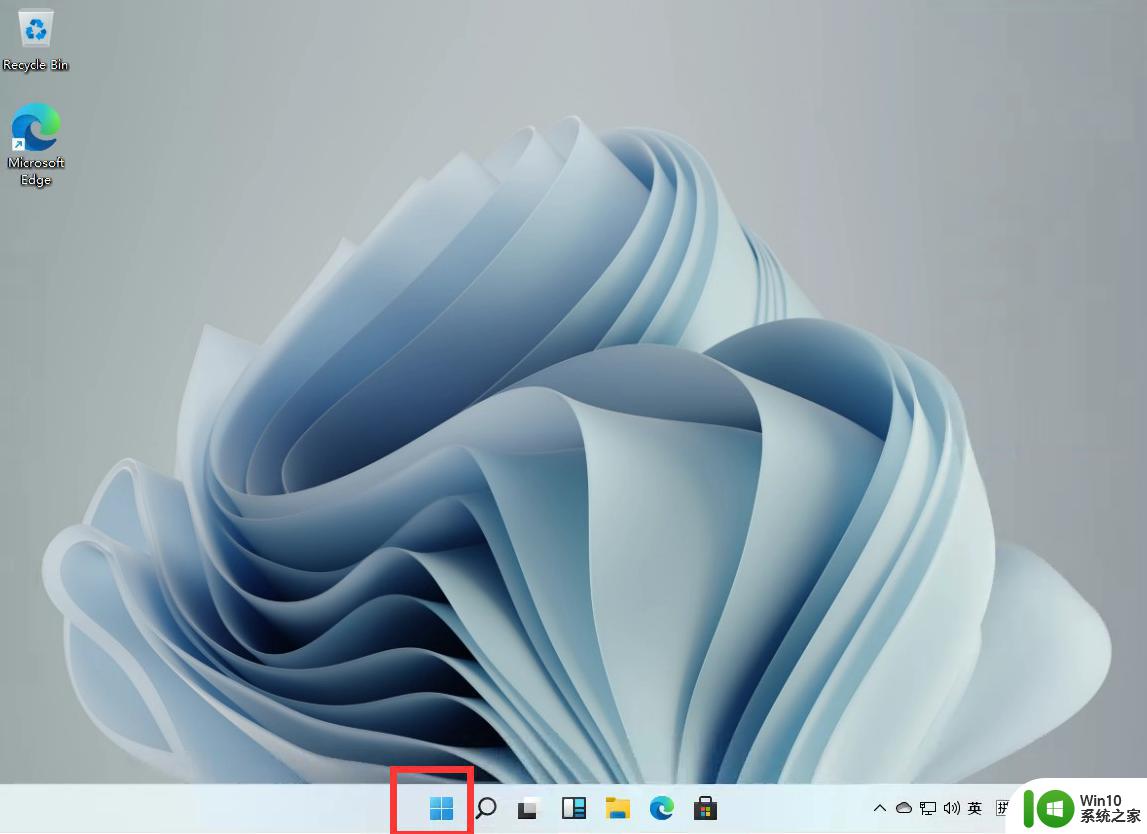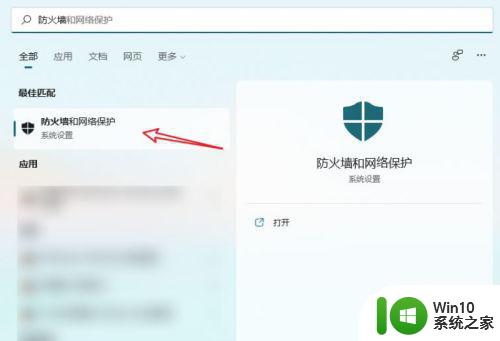win11打开防火墙的方法 win11如何开启防火墙功能
更新时间:2023-07-05 09:12:12作者:zheng
有些用户在使用win11电脑的时候发现电脑的防火墙是关闭的,想要将其重新打开,但是不知道该如何打开,今天小编教大家win11打开防火墙的方法,操作很简单,大家跟着我的方法来操作吧。
方法如下:
1、我们点击任务栏中的开始菜单图标,进入该页面。
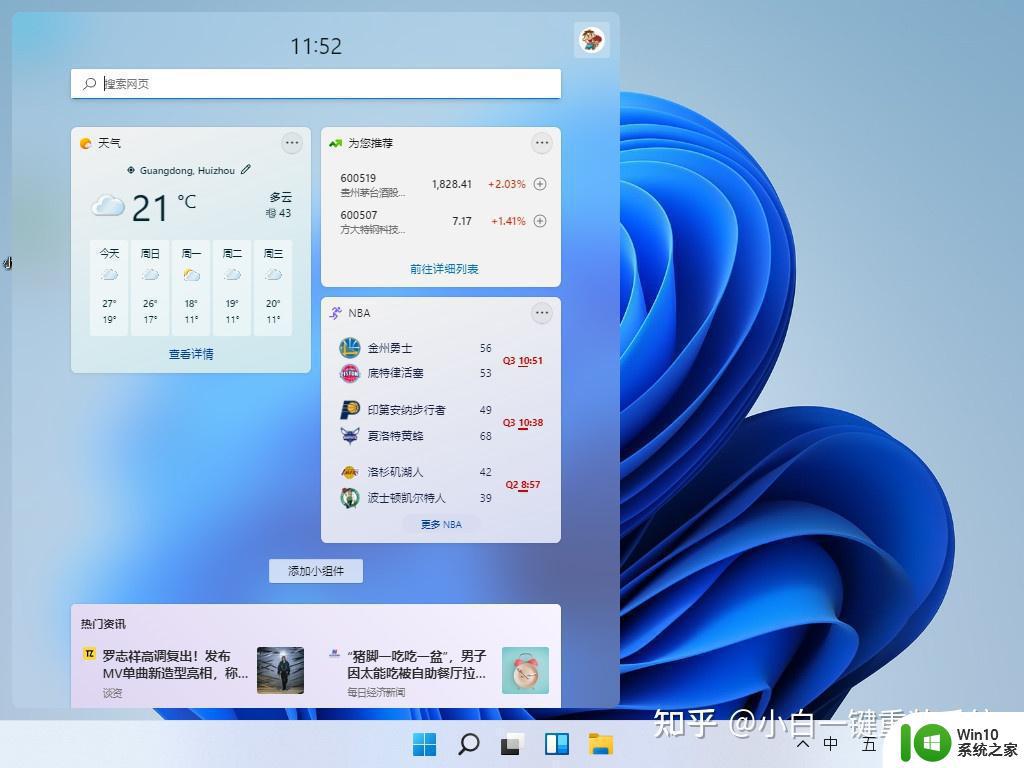
2、进入的页面后,我们点击进入【设置】。
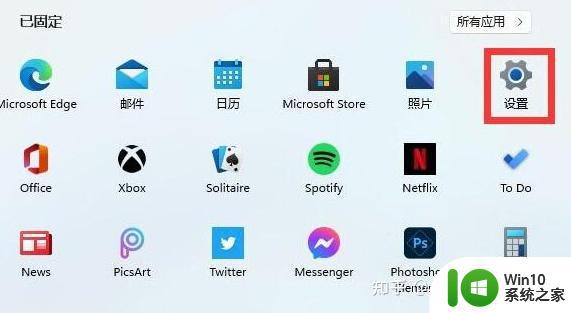
3、在设置的窗口中,我们找到上方的搜索框并直接输入【defender】。打开搜索框中匹配的防火墙。
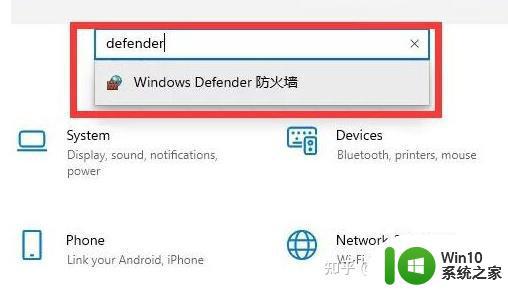
4、此时在进入的页面左侧点击【启用或关闭windows defender防火墙】功能。

5、之后进入到自定义各类网络的设置页面,我们点击下方的【启用windows defender防火墙】将其勾选,在公用网络设置中也将该功能进行勾选,勾选完成后点击确定进行保存即可,那么此时我们的电脑防火墙功能就开启了。
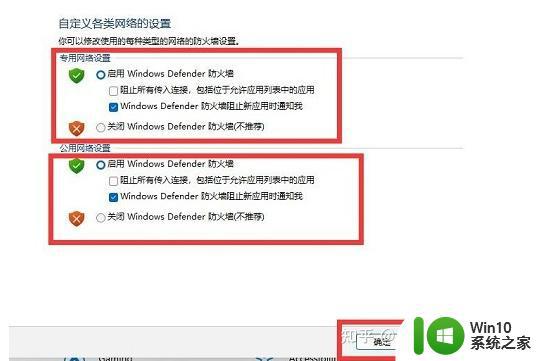
以上就是关于win11打开防火墙的方法的全部内容,有出现相同情况的用户就可以按照小编的方法了来解决了。